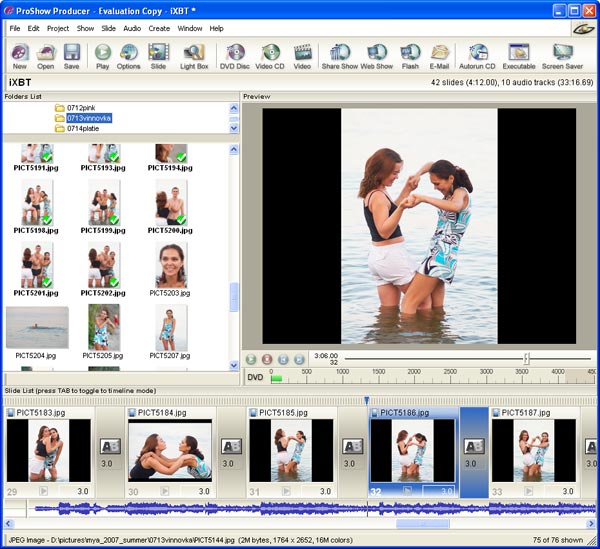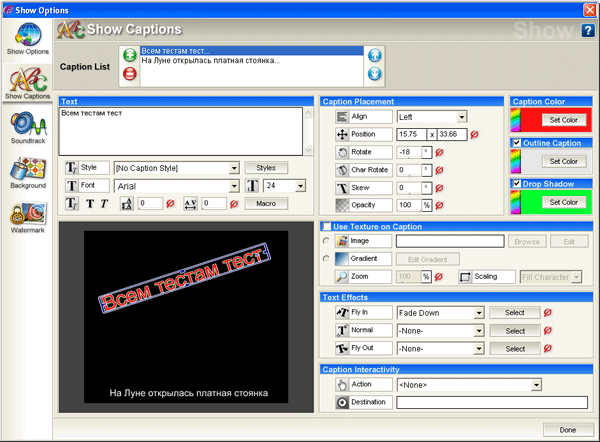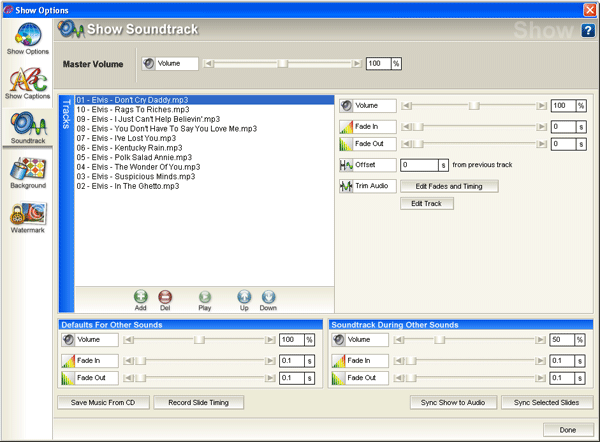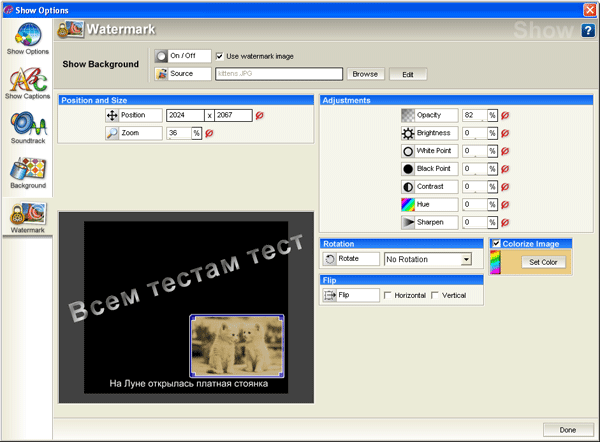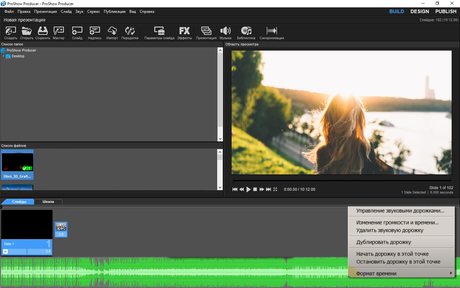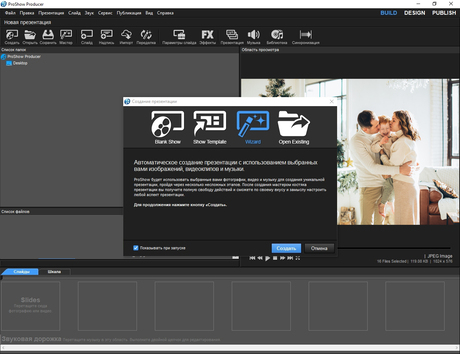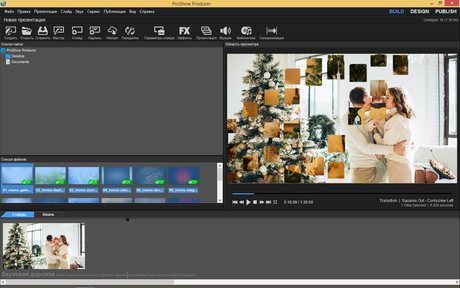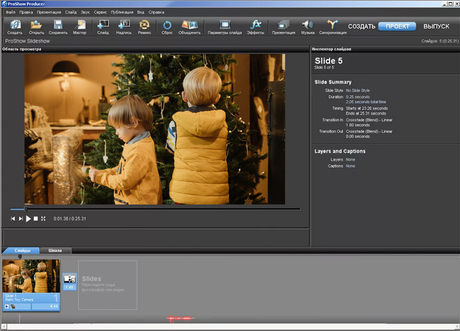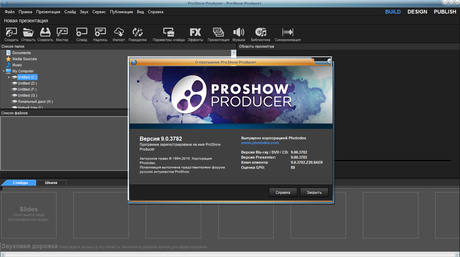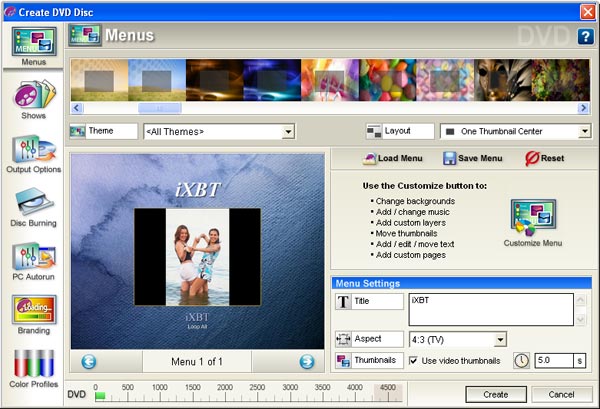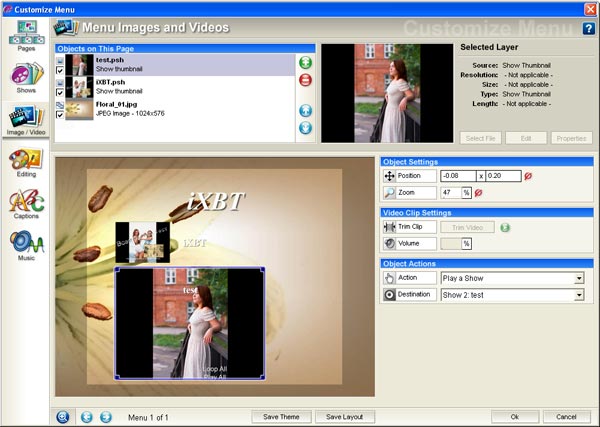proshow producer что это
Программа ProShow Producer.Как начать работать новичку и научиться создавать презентацию.Начало урок 1
Программа ProShow Producer
Большая просьба к всезнающим скептикам — о том,что есть и другие программы,хорошие и очень хорошие,я в курсе.Поэтому,если хотите научить нас чему-нибудь полезному в других прогах,пожалуйста,рассказывайте,показывайте,но в своих постах.Мы будем рады любой конструктивной информации.Лично мне нравится эта программа,поэтому и пишу о ней.
Я тоже только учусь работать с этой программой.Давайте будем учиться вместе.
Как начать работать новичку
Начнем?
Во-первых,давайте определимся над какой темой мы будем работать.Для закрепления знаний не бросайтесь на амбразуру,для начала можно взять несколько картинок и поработать с ними.
———————————————————————
Осень…Хочу оставить на память небольшой экскурс по осеннему парку.
Подберу-ка я несколько осенних фотографий и музыкальный трек,соответствующий настроению.
Урок 1. Создание папки для презентации
Для порядка создам папку на рабочем столе,в которую буду собирать материал для будущей презентации.
Запомните!Это очень важно!Не удаляйте ваши исходные материалы (фотографии,видео,музыку) до тех пор,пока вы не выведете презентацию на исходный рубеж, т.е. пока не сохраните ее в каком-то видео-формате.
Во время работы над роликом,продюссер все время будет обращаться к исходникам,хранящимся в вашем компьютере.Если вы удалите файлы,то,соответственно,вся ваша работа пропадет.
Папку с исходниками я назвала «Осень».Внесем в нее несколько осенних снимков и музыкальный трек со спокойной музыкой.
Постарайтесь,чтобы качество фотографий было на хорошем уровне.От этого зависит ваш конечный результат.
Программа ProShow Producer.Окно просмотра
Вот он,мой предварительный результат-заготовка —
Да,у вас получилось самое обычное слайд-шоу — смена фотографий на экране,сопровождаемая музыкальным произведением.И вот на этом мы сегодня закончим.
Все остальное мы будем делать в следующий раз.
Программа ProShow Producer.Где хранить незаконченные презентации
А сейчас мы выберем место,где будем хранить свои презентации.Сами создайте папку для этого.
Я сделала ее на диске D,создав для себя специальную папку ProShow Producer,а в ней подпапку НЕЗАКОНЧЕННЫЕ ПРЕЗЕНТАЦИИ.
Если вы захотите закрыть программу,она сама предложит вам сохранить то,что вы сделали.И конечно же,мы с ней согласимся. 
Далее программа предложит выбрать вам место,где вы оставите до лучших времен незаконченное дело.Вот тут-то мы и выберем ту папку,которую создали для этого.Дадим название презентации и нажмем СОХРАНИТЬ.
Процедуру сохранения можно сделать и другим путем,нажав на СОХРАНИТЬ в Панели инструментов.
Запомните!Это НЕ конечный результат.Этот файл вы просто отложили на потом,читаться он будет только в этой программе,и нигде больше.Вы не сможете посмотреть его в плеере.
Просто в следующий раз,когда мы продолжим урок,вы достанете сохраненную презентацию,и мы продолжим творить
…А это всякие эффекты,переходы,надписи….Много чего еще…Не просто,но интересно.
В будущем мы доведем нашу презентацию,например,хотя бы до такого состояния (ролик ниже),а потом… а потом будем учится работать с кадрами…Если,конечно,вы не будете против?
Сравните,есть разница между первым и вторым роликом? Между просто набором фотографий и,хоть и простейшей,но все-таки, презентацией.
А ведь использованы те же фото,даже в той же последовательности, и тот же музыкальный трек.
Повторите те действия,о которых я рассказывала,только прошу,не надо сразу пытаться делать ролик на 200 МБайт,возьмите 5-6 фотографий и потренируйтесь с ними.
Официальный сайт: www.photodex.com
Размер: 28316 КБ
Русский интерфейс: нет
Цена: 249.95$
ProShow Producer имеет очень высокую цену и позиционируется разработчиками как программный продукт, позволяющий создавать презентации и слайд-шоу профессионального качества. Работа над проектом ведется без участия каких-либо Мастеров. Различные инструменты программного продукта не делятся на шаги, этапы. Подразумевается, что пользователь, как минимум, знает, с чего нужно начинать работу и на чем ее заканчивать. Впрочем, ProShow Producer нельзя назвать программой, которую тяжело освоить. В ней очень грамотно осуществлена группировка функций по диалоговым окнам. Большинство инструментов, меню имеют интуитивно понятные названия. В различных диалоговых окнах могут повторяться одни и же функции. Например, вы можете вызывать инструмент создания проекта DVD Video и Video CD. Они имеют некоторые отличия, но в них также очень много общего. Вместо того чтобы создавать запутанную структуру меню, разработчики просто реализовали два независимых инструмента. Но в них очень много повторяющихся функций. Подобная структура позволяет пользователю больше думать о конечном результате и поменьше задумываться о тонкостях программной реализации творческих замыслов.
Рабочее окно приложения имеет традиционную для подобных программ раскладку элементов. В левой части окна находится файловый браузер, позволяющий осуществлять выбор исходных документов. Вы можете переключаться в нем между кратким и полным просмотром, а также использовать режим отображения миниатюр графических файлов. Программа предназначена, в первую очередь, для работы с графикой, и наличие подобного режима заметно упрощает работу с файлами. Впрочем, не исключен и перенос файлов из рабочих окон других приложений, так как имеется полноценная поддержка Drag & Drop. Помимо списка папок жесткого диска, вы можете переключаться в режим закладок, отображающий лишь избранные элементы файловой структуры.
Справа от файлового браузера расположена панель предварительного просмотра слайд-шоу. Несмотря на разнообразие эффектов показа фотографий и перехода между кадрами, воспроизведение работает отлично, без заиканий и дерганий. Системные требования для предварительного просмотра проекта не очень велики, они не выше, чем у других аналогичных программ. Под кнопками управления воспроизведением находится диаграмма заполнения носителя информации. Одинарный щелчок мыши переключает режимы, и вы можете быстро просматривать степень заполнения различных носителей или примерный объем данных при использовании типов слайд-шоу, не имеющих привязки к определенным значениям размеров проектов.
В нижней части рабочего окна расположена панель Timeline, которая сочетает в себе набор эскизов изображений, волновое представление аудио, набор пиктограмм переходов между кадрами и некоторую дополнительную служебную информацию. С помощью клавиши Tab происходит переключение между двумя режимами работы панели. В первом случае акцент делается на видео, и информация о нем занимает большую площадь панели, а второй режим переводит внимание на аудио. Не открывая никаких дополнительных диалоговых окон, в визуальном режиме можно вносить некоторые корректировки в звуковую дорожку. В верхней части панели расположен Time Bar слайд-шоу. Если перемещать по нему указатель в виде синего треугольника, то в окне предварительного просмотра начинается воспроизведение. Вертикальные полосы на панели отвечают за положение ключевых кадров. Вы можете остановиться на любом из них. При этом в окне слайд-шоу может замереть на середине какой-нибудь спецэффект.
Проект может состоять из нескольких слайд-шоу. Управление его структурой осуществляется из панели Project, вызываемой с помощью клавиши F7 (в меню Window показан полный список панелей). Здесь стоит обратить внимание на одно важное отличие ProShow Producer от других программ. Во многих аналогичных продуктах, проект является единым целым и сохраняется на жесткий диск в виде одного файла. Структура проекта может меняться только путем добавления или удаления отдельных альбомов.
ProShow Producer предлагает более гибкий способ управления проектами. Любое слайд-шоу может быть сохранено на жестком диске, после чего отдельно загружено. Менеджер проекта позволяет не только создавать новые альбомы, но также загружать их с жесткого диска. Программа позволяет очень легко комбинировать альбомы, создавая из них различные проекты. Например, свадьба снималась пятью фотографами. Один был более-менее профессионален, размахивая зеркальной камерой с перископом внешней вспышки и фаллическим телеобъективом. Остальные четверо являются любителями, они держали в руках маленькие блестящие параллелепипеды, также называемые фотоаппаратами. Вы собрали все фотографии в пять альбомов. Каждый из них может быть превращен в слайд-шоу с помощью ProShow Producer. К вам пришел знакомый и попросил записать фотографии со свадьбы, дав компакт-диск на 700МБ. Вы открываете одно слайд-шоу, созданное из фотографий зеркального профи, и записываете данные, используя, например, формат VCD. Другой знакомый пришел с DVD, который имеет объем 4.7ГБ. Можно открыть все слайд-шоу в едином проекте и записать DVD Video. Все подобные операции отнимают немного времени. ProShow Producer позволяет создавать видео в форматах Video CD, DVD, HD (1920×1080) и обычный файл видео с использованием пользовательских настроек.
Если вы начали работу над проектом, содержащем несколько слайд-шоу, то переключаться между ними удобно с помощью вкладок, что располагаются под панелью инструментов. Подобное решение обычно применяется в браузерах.
Добавление фотографий и музыки в слайд-шоу может осуществляться либо из файлового браузера, либо путем переноса объектов из сторонних приложений. Внутри панели Timeline отображается подсказка, приглашающая осуществить операцию перетаскивания файлов. После окончания импорта данных панель заполняется миниатюрами изображений, между которыми находится пиктограмма эффекта перехода между слайдами, а также его длительность. Под миниатюрой находится порядковый номер слайда, кнопка паузы и индикатор продолжительности показа фотографии. Пауза означает, что во время предварительного просмотра слайд-шоу, воспроизведение остановится на выбранном кадре. В нижней части панели Timeline размещается звуковая дорожка, в ней звук представляется в волновой форме. Щелчок левой кнопкой мыши по пиктограмме эффекта перехода между кадрами открывает диалоговое окно его настройки.
Все спецэффекты отображаются в едином диалоговом окне, напоминая хитроумную головоломку. Как только вы наводите указатель мыши на какую-либо пиктограмму, то в окне предварительного просмотра начинает отображаться анимация, демонстрирующая работу эффекта. В нижней части рабочего окна находится список наиболее часто используемых эффектов. Кроме того, вы можете отказаться от каких-либо изысков и выбрать простую смену кадров, а также указать случайный выбор эффекта. Программа позволяет выделять сразу несколько фотографий внутри панели Timeline. По этой причине нетрудно применять любые настройки к выделенным группам, ко всем изображениям сразу.
Нажатие клавиши Tab переключает панель Timeline в режим управления аудио. Добавление композиций может происходить из файлового браузера, а также путем переноса объектов из внешних приложений. Удерживая клавишу Ctrl, можно регулировать громкость звуковой дорожки. Для этого необходимо подцепить мышью верхнюю или нижнюю границу панели волнового представления аудио и переместить на некоторое расстояние. Громкость изменилась. Вторая возможность, доступная прямо из панели Timeeline, заключается в указании времени нарастания и затухания композиций. Вам необходимо щелкнуть мышью в начале или конце песни. При этом текущая композиция выделяется желтой рамкой. Перемещая указатель мыши с удержанием левой кнопки мыши, вы задаете регион нарастания или затухания мелодии. Далее можно подцепить песню и переместить ее так, чтобы соседние композиции пересекались в областях затухания и нарастания. Мелодии будут плавно перетекать друг в друга, паузы и пустоты во время воспроизведения отсутствуют.
Все настройки слайд-шоу и отдельных кадров сосредоточены в двух диалоговых окнах. Они содержат большое число инструментов, сгруппированных по тематикам с помощью вкладок. Общие настройки слайд-шоу вызываются из контекстного меню проекта (Ctrl+H) и содержат настройки, так или иначе влияющие на все кадры сразу.
Большинство настроек имеет унифицированный вид. В окне отображается пиктограмма, справа от нее имя опции, которое напоминает форму ввода текста, хотя таковой не является. Правее названия находится поле ввода значения, которое может быть представлено в различных вариантах, от выбора строго определенных пунктов, до ввода произвольных чисел или строк.
Общие настройки слайд-шоу позволяют вводить его имя, указывать заглавное изображение альбома. Его выбор осуществляется из всех фотографий, входящих в текущее слайд-шоу. Допускается также указание пропорций кадра, а если выбран ручной режим, то можно ввести пользовательское разрешение видео. Большинство телевизоров не могут показать всю картинку целиком. Какая-то ее часть скрывается за границами экрана. Чтобы полностью показать фотографии, необходимо обеспечить небольшой запас, иметь отступ. По умолчанию он равен 10% по горизонтали и 5% по вертикали.
И, наконец, вы можете указать список эффектов перехода между слайдами, которые будут задействованы в случае применения их случайного выбора.
Вторая группа опций Show Captions позволяет добавлять ко всем слайдам сразу текстовые надписи. В поле Caption List допускается ввод произвольного количества фраз. Они отображаются линейным списком и могут иметь полностью независимые настройки.
Проще всего задавать оформление надписей с помощью выбора стилей. Они описывают не только дизайн текста, но могут назначать на него какие-либо действия. Допускается указания шрифта, его размера, стиля. Если надпись состоит из нескольких строк, то их можно выравнивать по левому и правому краям, по центру и по обеим границам. Текст можно вращать, масштабировать, искажать наклоном, перемещать по экрану, используя лишь указатель мыши.
Буквы можно заливать градиентом, а также любой пользовательской текстурой. Впрочем, доступен и выбор какого-либо однородного цвета. Допускается также рисование обводной линии и отбрасывание тени. Для обоих элементов также можно указать произвольный цвет.
Вы можете использовать три типа анимации во время показа текста. Первый режим отвечает за появление букв, второй – за их движение во время показа, а третий – за исчезновение символов. Например, надпись может появляться с эффектов включения старого телевизора. Текст разворачивается из горизонтальной полосы и постепенно становится непрозрачным. Далее по время его показа можно, к примеру, включить волнообразное изменение размеров букв. Надпись, подобно червяку на тренажере, ползет, не сдвигаясь с места. И, наконец, в финале она взрывается, и буквы, вращаясь и кувыркаясь, разлетаются прочь, осыпаясь внизу экрана.
На щелчок мышью по надписи может быть назначено определенное действие. Список доступных операций содержится в меню Action. К ним допускается ввод пользовательских параметров. Например, вы можете запускать внешние приложения, открывать адреса в Сети, перескакивать на другие слайды и многое другое.
Следующая группа опций позволяет настроить музыкальное сопровождение слайд-шоу. Внутри диалогового окна отображается список аудио-треков. Вы можете добавлять и удалять композиции, а также сортировать их, перемещая отдельные дорожки вверх или вниз.
В правой части диалогового окна находятся опции, применяемые к отдельному треку. Вы можете регулировать его громкость, включать режимы нарастания и затухания. Кроме того, можно указать смещение относительно предыдущего трека.
Обрезание мелодии, а также более точное указание границ нарастания и затухания может быть осуществлено в примитивном редакторе, работающим с волновым представлением аудио. Кроме того, в настройках программы можно назначить вызов внешнего приложения, отвечающего за корректировку аудио. Продолжительность видео может быть автоматически синхронизирована с длиной звуковой дорожки.
Слайд-шоу может показываться не только на черном фоне, как это происходит по умолчанию. В качестве подложки можно использовать любой цвет, градиент, а также отдельно загружаемое изображение. В последнем случае можно производить некоторые его корректировки. Вы можете регулировать яркость, контраст, оттенок и резкость. Все опции имеют по одному регулятору, который меняет значение величины в процентах.
Вы можете добавлять в слайд-шоу водяной знак, являющийся пользовательским изображением. Допускается изменение прозрачности слоя, а также корректировка тех же параметров, что использовались во время настройки фоновой картинки. Водяной знак может тонироваться в любой цвет.
После окончания настройки общих параметров слайд-шоу, можно приступить к управлению отдельными слайдами. Об этом будет рассказано следующей части статьи. Кроме того, вы узнаете о том, какие документы может формировать программа и как это происходит.
Обзор возможностей программы Proshow Producer
Proshow Producer — это условно-бесплатное программное обеспечение для оформления слайд-шоу. Софт содержит встроенные эффекты и шаблоны, позволяет добавлять музыку, надписи и декор. Вы можете создать видеоролик за считанные минуты и экспортировать его в удобном формате, записать на DVD-диск или выложить в социальные сети. Приложение идеально подходит для оформления свадебных, помолвочных и семейных фотографий, а также снимков из путешествий, пикников, прогулок. Вы можете скачать Proshow Producer бесплатно и приступить к созданию слайд-шоу уже сейчас!
В приложении доступна музыкальная библиотека. Для ее использования необходимо только скачать Proshow Producer на русском языке. Она содержит более 370 песен и звуковых эффектов для личного и коммерческого использования. Вы можете обработать аудио. Обрезайте песни, микшируйте несколько треков, записывайте голос и устанавливайте плавное появление и затухание.
После добавления контента на временную дорожку вы сможете наложить любые из более 400 переходов и фильтров, которые позволяют плавно соединить изображения и улучшить качество картинки. Также вы сможете настроить слайд-шоу вручную: произвести цветокоррекцию, изменить яркость и контрастность. Чтобы быстро оформить проект, можно воспользоваться готовыми шаблонами. Софт предлагает 20 дизайнов для оформления разных типов снимков. Для использования заготовок вам необходимо бесплатно скачать Прошоу Продюсер.
В программе можно настраивать слои и маски. Например, управлять видимостью эффекта и применить его только к части изображения. Вам доступно создание корректирующего слоя для настройки анимации. Также можно использовать инструменты для работы с текстом. Добавляйте в слайд-шоу водяной знак, чтобы защитить изображения, или разместите логотип и использовать функцию брендинга для продвижения бизнеса.
Версия Прошоу Продюсер на русском языке включает готовые профили вывода. Вы сможете подготовить материал для DVD, Blu-Ray, VCD, мобильных устройств. Photodex Proshow Producer также имеет интеграцию с социальными сетями, что позволяет легко делиться слайд-шоу в Facebook, Twitter, YouTube и на других веб-сайтах. Вы сможете настраивать качество вывода, устанавливать необходимый размер медиафайла или сжимать материал.
Интерфейс Proshow Producer очень простой и подходит для всех, кто раньше использовал базовое программное обеспечение для редактирования видео. Главное окно разделено на три части: одна для загрузки изображений и аудиофайлов, вторая — для предварительного просмотра слайд-шоу. Третья область — это шкала времени, которая отображает каждое изображение, переход и звуковую дорожку. Также у софта есть версии на разных языках: вы можете установить Proshow Producer на русском языке.
Скачать программу Photodex Proshow Producer
Если вам необходим простой редактор для создания слайд-шоу, воспользуйтесь аналогом ProShow Producer. ФотоШОУ PRO позволяет загружать файлы всех популярных форматов, применять эффекты, создавать переходы с нуля, применять готовые стили к надписям, использовать шаблоны для оформления проекта любой сложности.
Ознакомиться с другими лучшими редакторами для создания слайд-шоу можно по ссылке. Различия между функционалом ФотоШОУ PRO и Photodex Proshow Producer отмечены в таблице, приведенной ниже:
ПроШоу Продюсер скачать бесплатно на русском
Обзор ProShow Producer
Photodex ProShow Producer обладает стильным интерфейсом, однако разобраться в нем с первого раза довольно сложно. Еще больше дело осложняется отсутствием русского перевода. Тем не менее, благодаря своей функциональности программа пользуется большой популярностью, поэтому многие пользователи ищут rus локализацию на торрентах и сайтах переводчиков. Функциональность и мощность софта оправдывают время, потраченное на его освоение. Приложение позволяет детально настраивать каждый добавленный элемент, применять стили и накладывать фильтры, обрезать изображения, редактировать свет и цветовую схему и многое другое.
Для новичков в программе предусмотрен помощник, который соберет слайд-шоу за пару минут. Достаточно выбрать файлы и понравившийся шаблон, остальное приложение сделает само. После вы сможете воспользоваться встроенными фильтрами, переходами и эффектами, которых в коллекции программы более 1200. Кроме этого, имеется библиотека звуков и музыки, которые можно скачивать и использовать бесплатно в том числе в коммерческих проектах. Вы можете добавлять свои треки с компьютера и автоматически синхронизировать аудиодорожку с загруженными изображениями. На готовый ролик можно наложить свой логотип и экспортировать в высоком качестве HD или 4K.
К сожалению, как уже упоминалось, из-за прекращения поддержки Прошоу Продюсер, скачать бесплатно русскую версию из проверенных источников теперь невозможно. Тем не менее, программа продолжает работать без сбоев, если была ранее установлена на компьютер. Преемником ProShow Producer стал фоторедактор Photopia, который доступен для скачивания на официальном сайте разработчиков.
В предыдущей части статьи было рассказано об интерфейсе ProShow Producer и о возможностях управления общими параметрами слайд-шоу. После того, как весь исходный материал загружен, внедрен в проект и произведена его общая настройка, можно перейти к следующему шагу работы над слайд-шоу, к управлению отдельными слайдами. Вызов управляющего диалогового окна может быть осуществлен из контекстного меню слайда (Ctrl+L).
Каждый слайд может состоять из нескольких слоев. Помимо исходного изображения, слои могут представлять собой однотонный цвет или градиент. Допускается сортировка слоев путем их перемещения вверх или вниз. Каждый слой может масштабироваться перемещаться относительно холста. Вы можете использовать маску интенсивности, преобразуя при этом фото в черно-белый режим. Допускается указание продолжительности показа слайда, а также назначение действий на окончание его показа. Вы можете скрывать водяной знак во время воспроизведения отдельного слайда. Программа позволяет назначить в настройках графический редактор, который может быть вызван из диалогового окна работы со слоями.
Вторая группа опций Editing предназначена для корректировки фотографий. Ее средства по меркам специализированных продуктов, конечно, примитивны, однако вполне достаточны для того, чтобы немного улучшить качество снимков с целью их показа на телевизоре.
Перед началом корректировки необходимо выбрать слой. Данная операция может быть востребована только в случае наличия нескольких слоев внутри слайда, в ином же случае выбирать не из чего, все отлично, можно сразу приступать к работе.
В верхней части диалогового окна расположена панель предварительного просмотра изображения. На ней показывается только фото, а не ведь слайд. На слайде могут быть надписи, водяные знаки и прочие элементы оформления. Во время работы над фотографией все это нам не интересно, поэтому лишние элементы исключены.
С помощью инструментов общего редактирования фотографий вы можете вращать их с шагом в 90 градусов, отражать по вертикальной или горизонтальной оси, добавлять эффект виньетирования. Он заключается в создании фигурной рамки, отсекающей границы фото. Однако список шаблонов состоит всего лишь из двух пунктов, из прямоугольной и эллиптической рамок. Вы можете указывать их толщину, а также тип используемого градиента.
Функция удаления красных глаз работает примитивно. Вы осуществляете выделение в форме эллипса, и программа обесцвечивает данный регион.
Обрезание границ кадра совмещено с поворотами изображения на произвольный угол. Вы можете выделять лишь произвольную область снимка. Функции указания жестких пропорций кадра отсутствуют. Впрочем, не стоит забывать, что мы готовим фотографии не для печати, а для показа на телевизоре. А здесь соотношение сторон у фотографии не играет большой роли. В ином случае, все портретные снимки было бы необходимо немедленно исключить из проекта. Иначе нельзя, они ведь оставляют огромные полосы по краям кадра. Но это абсурд. Поэтому нет ничего страшного в том, что во время кадрирования нельзя указать соотношение сторон снимка.
Средства управления экспозицией и цветом довольно примитивны, однако позволяют быстро улучшать качество исходного снимка. Программа имеет даже один автоматический режим. Он позволяет настроить яркость, а также найти наиболее светлую и темную точки на фоне. Все три параметра выставляют в верное, согласно мнению автоматики, значение. Кроме того, вы можете регулировать контраст, оттенок и резкость снимка. Допускается также изменение прозрачности изображения, которое имеет смысл лишь при работе с несколькими слоями.
Впрочем, регулировка прозрачности может осуществляться и более продвинутым способом. Вы указываете базовый цвет. Он может задаваться из палитры, а также с помощью пипетки с дальнейшим выбором нужной точки на фотографии. Далее допускается включение прозрачности у точек, близких к базовому цвету по оттенку (hue) и по его интенсивности. Кроме того, вы можете менять оттенок внутри областей, идентичных с базовым цветом.
Программа позволяет тонировать снимки в любой оттенок, удаляя их цветовую составляющую. Фотографии могут обводиться цветными линиями, а также допускается включение тени. Для нее допускается указание цвета и степени прозрачности.
Следующие две вкладки содержат инструменты, предназначенные для создания эффектов во время показа слайдов. Основные отличия Motions от Effects заключаются в том, что во втором случае вы можете указывать некоторые опции, применимые исключительно к видео. Effects позволяет лишь описать стартовое и конечное изображение, а также имеет некоторые функции для их корректировки. Их смена всегда происходит путем затенения стартового кадра и проявления конечного варианта.
В качестве опций, с помощью которых корректируется изображение и, следовательно, появляется почва для рождения эффекта, используется основной набор функций раздела Editing. Вы можете менять прозрачность слоя, яркость, указывать белую и черную точки на снимке, регулировать контраст и резкость, сдвигать оттенок.
Время воспроизведения эффекта задается внутри панели ключевых кадров. Перемещая конечный кадр, можно включать предварительный просмотр эффекта. Например, если вы изменили оттенок исходного фото, то можно видеть, как он постепенно приходит в норму. Кожа моделей из трупного синего цвета постепенно становится румяной, здоровой и покрывается сексуальным загаром.
С помощью опций раздела Motion можно создавать сложную анимацию слоев слайдов. Допускается сдвиг фотографии внутри слайда, ее плавные повороты, приближения, удаления. Любой эффект может применяться линейно, с ускорением движения, с замедлением. Панель Key Frames позволяет указать множество ключевых кадров, создавая тем самым сложные, комбинированные эффекты.
Следующие две группы опций Captions и Caption Motion позволяют настроить надписи для каждого слайда, а также создать различные эффекты для их анимации. Структура их настроек повторяет описанные выше инструменты для создания эффектов. Captions дублирует опции редактора надписей, используемого при настройке общих параметров слайд-шоу. Caption Motion позволяет создавать сложные, комбинированные эффекты, применимые к надписям.
Опции раздела Sounds позволяют добавлять в каждое слайд-шоу дополнительные звуки. Программа обладает примитивным инструментом записи звука. Подобным образом можно оставлять голосовые комментарии, воспроизводимые вместе с конкретными слайдами. Все звуковые файлы можно обрезать, указывать сдвиг относительно начала показа слайда, настраивать плавное нарастание и затухание.
И, наконец, последняя группа опций настройки слайдов позволяет указывать их фоновый рисунок. Помимо изображения, в качестве подложки можно использовать однородный цвет и градиент. Базовые инструменты корректировки изображения, используемые при работе с подложкой, аналогичны опциям, используемым в разделе Editing.
ProShow Producer позволяет создавать большое количество конечных типов проектов. Слайд-шоу могут быть записаны на оптические диски в формате DVD Video, Video CD, Super Video CD. Допускается компиляция исполняемых файлов, в результате чего для запуска слайд-шоу даже не нужен будет проигрыватель. Достаточно лишь иметь компьютер с установленной на нем системой Windows. Компакт-диски могут содержать средства автоматического запуска (autorun). Вы вставили носитель в привод, слайд-шоу самостоятельно запускается. Вам не нужно даже прикасаться к клавиатуре или елозить мышью по коврику. Слайд-шоу могут сохраняться в формате Flash, а также превращаться в заставки, сберегающие экраны мониторов (screensaver). При создании Web Show генерируются файлы HTML, и вы можете просматривать фотографии прямо из браузера. Проекты могут публиковаться на специальном сервисе разработчика, а также отправляться по электронной почте в виде исполняемых файлов.
Выбор огромен. Однако чаще всего слайд-шоу записываются на DVD. На момент написания статьи это наиболее доступный носитель, оптимальный по соотношению цены к объему данных, которые можно записать на диск. По этой причине стоит пристально обратиться именно к опциям создания проектов DVD Video.
DVD диск с видео неполноценен, если не содержит меню, с помощью которого можно выбрать фильмы, презентации, эпизоды, звуковые дорожки и многое другое. ProShow Producer содержит отдельный набор опций, предназначенный для организации подобного меню.
Важно отметить, что программа предлагает огромное количество готовых решений, тем оформления. Представьте себе ситуацию. Вы выбираете в фотосалоне обложку для диска со свадьбой. Гораздо приятней, если каталог содержит множество готовых вариантов. Если клиента заставлять думать о дизайне, комбинировать элементы интерфейса, он просто развернется и пойдет в другой салон. Работа с программным продуктом должна строиться по таким же принципам. Если где-то возможно упросить жизнь пользователю, сделать работу проще, понятней, интересней, то обязательно надо это делать. Иначе пользователь перейдет на другой программный продукт, как его не удерживай бесплатными обновлениями и скидками на другие программные продукты.
Разработчики ProShow Producer поступили мудро. Основное диалоговое окно не содержит инструментов ручной корректировки меню. Вы не можете перемещать его элементы в произвольные места, масштабировать и выполнять прочие операции, что присутствуют в алогичных программах. И это, на самом деле, отлично. Вместо ручных опций, вы можете выбирать оформление из огромного числа стилей, отсортированных по тематикам. Кроме того, вы можете выбрать раскладку меню и кнопок. Вариантов выбора также множество. Вот, фактически, и все. Начинающий пользователь, которому не нужны более сложные методы работы над меню, может быть, даже не заметит кнопки Customize, которая открывает полноценный редактор меню DVD-диска.
Меню может состоять из нескольких страниц. Вы можете менять их порядок, добавлять и удалять элементы из списка. Настройки по умолчанию во многом зависят от выбранной раскладки элементов. Если она подразумевает лишь одно слайд-шоу на странице, а их в проекте три штуки, то и страниц по умолчанию будет тоже три.
Опции Shows позволяют связывать страницы и слайд-шоу проекта. Например, в предыдущем пункте вы создали дополнительную страницу. Она не должна пустовать, из нее должно вызываться какое-нибудь слайд-шоу. Его можно выбрать в разделе Shows. Допускается задание цвета для кнопки, на которую навели указатель мыши или просто сделали активной на бытовом проигрывателе, а также можно выбрать цвет для нажатой кнопки.
Впрочем, пустые страницы можно оформлять и иным способом. Раздел Image/Video допускает указание любого видео или графического файла в качестве дорожки проекта DVD Video. Иными словами, в проекте могут участвовать не только слайд-шоу, созданные в ProShow Producer, но и внешние данные, являющиеся графикой или видео. На кнопки, созданные подобным способом, может быть назначено действие из заранее подготовленного списка. Например, вы можете зациклить воспроизведение всех слайд-шоу.
Группа опций Editing позволяет редактировать изображения, входящие в слайд-шоу. В настройках нет ничего нового. Вы можете лишь управлять несколькими параметрами экспозиции и цвета, обводить слои рамкой, отбрасывать тень и производить тонирование.
Функции Captions позволяют редактировать любые надписи внутри меню DVD–диска. Допускается смена шрифта, его размера, стиля, цвета, степени прозрачности, метода выравнивания. У каждой кнопки может быть отредактировано ее действие.
И последняя группа опций позволяет указать звуковой файл, который будет воспроизводиться во время вашей навигации по меню. Для каждой страницы можно указывать уникальный файл. Все звуковые дорожки могут иметь уникальные настройки, выражающиеся в регулировке громкости, в правилах нарастания и затухания звука.
Но вернемся к опиям создания DVD диска. Вслед за компоновкой его меню, можно добавить в проект вступительное видео. Оно будет воспроизводиться сразу после вставки носителя в привод, до активизации меню.
Качество звука и видео настраивается в разделе Output Options. Вы можете использовать готовые сюжетные программы, а также вручную выбрать стандарт сигнала, настроить качество аудио и видео.
При воспроизведении диска на персональном компьютере можно настроить его автоматический запуск. В случае использования PC Autorun, появляется возможность включения в проект стартовой заставки, на которой отображается прогресс загрузки слайд-шоу.
ProShow Producer поддерживает управление цветом. Вы можете указывать отдельные профили для проектов DVD Video и для воспроизведения слайд-шоу на персональном компьютере.
Остальные типы проектов имеют схожие типы настроек, и не стоит останавливаться на каждом из них. Важно лишь отметить разнообразие применений ProShow Producer. Программу можно использовать для создания подарочных дисков, для организации офисных презентаций. Если необходимо продемонстрировать работу в Сети, то можно организовать web-галерею, слайд-шоу в формате Flash.
При этом, вопреки традиционному мнению, универсальность не идет программному продукту во вред. Да, ProShow Producer умеет делать многое, но это никак не сказывается на качестве отдельных инструментов. Грамотная компоновка элементов интерфейса позволяет довольно быстро изучить программный продукт. Обилие инструментов, опций не бросается в глаза, благодаря грамотной их структуре. Вы всегда видите перед собой только то, что требуется в данный момент.
Минусом данной программы является ее цена. Она значительно выше, чем у многих конкурентов. Причем, разница порой измеряется порядками. Оправдана ли она? Вряд ли, если вы собираетесь пользоваться программой исключительно в любительских целях. Хороших и бесплатных программ для подобных целей не существует, однако нетрудно найти аналоги, стоящие почти в 10 раз дешевле.